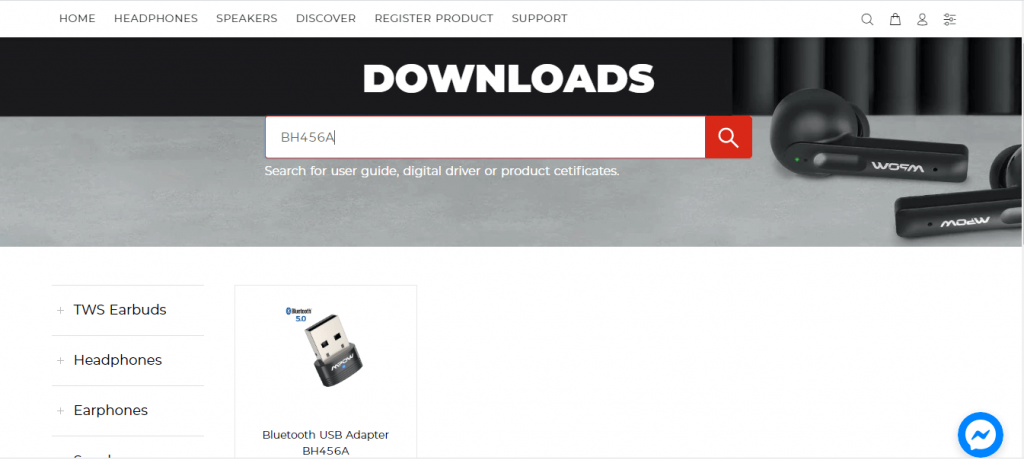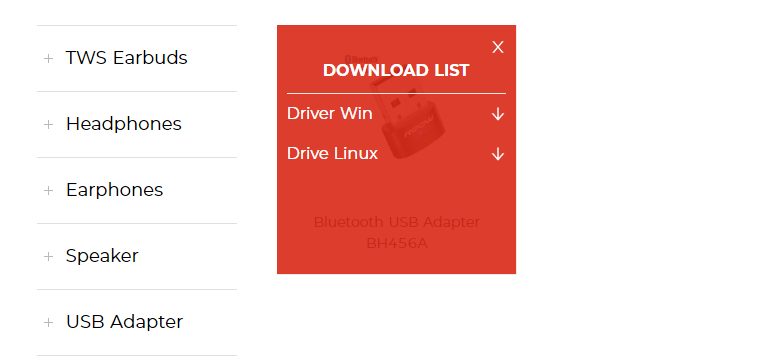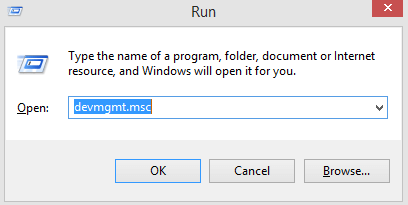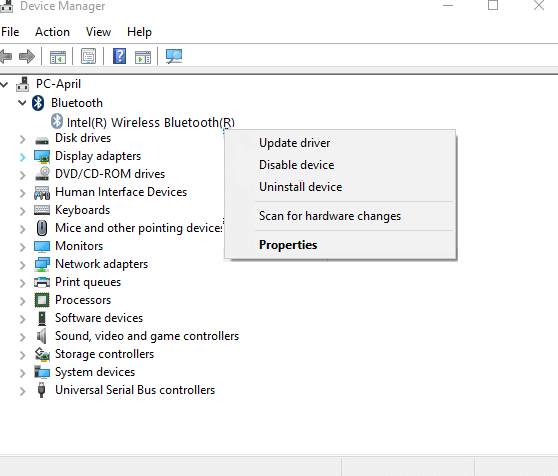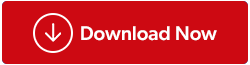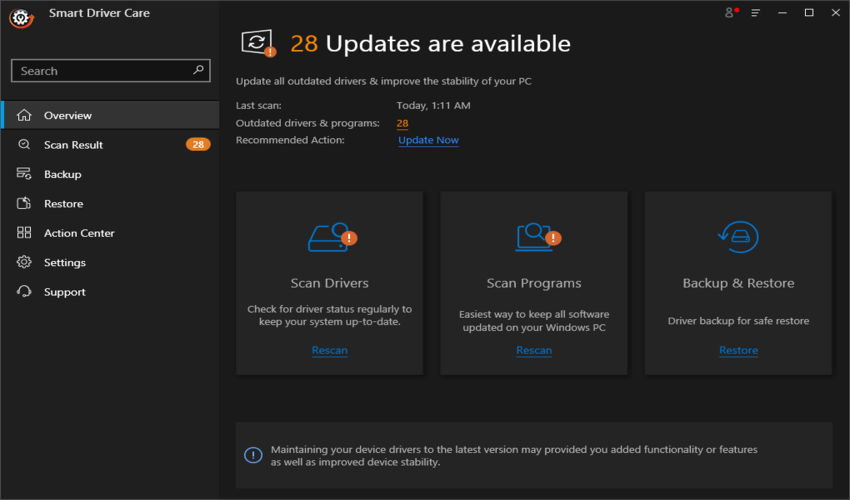Pokud v počítači nemáte vestavěný adaptér Bluetooth, nebudete moci připojit žádné ze zařízení Bluetooth, jako jsou reproduktory a sluchátka. Chcete-li to provést, musíte si zakoupit a připojit adaptér Bluetooth k počítači. Jedním z nejpopulárnějších a nejúčinnějších adaptérů Bluetooth je MPOW, který může pomoci připojit zařízení přes Bluetooth. Každý nový hardware by však vyžadoval, aby si uživatelé stáhli a aktualizovali ovladače a MPOW se neliší. Tento článek povede uživatele k výběru nejlepší metody aktualizace ovladače MPOW Bluetooth na jejich počítači.
Různé metody stahování a aktualizace ovladače MPOW Bluetooth
Chcete-li stáhnout ovladače jakéhokoli zařízení, máte k dispozici tři různé způsoby. Všechny tyto metody by ve většině případů vedly ke stejnému výsledku, ale proces je odlišný. S tím se také čas a vynaložené úsilí v každém případě liší. Podívejme se podrobně na každý proces:
Metoda 1: Použijte oficiální web podpory
Každý výrobce hardwaru spravuje oficiální webovou stránku, kterou lze použít ke stažení nejnovějších a aktualizovaných ovladačů pro jejich hardware. A totéž platí pro produkty MPOW, kde máme vyhrazenou stránku podpory. Pro stažení a aktualizaci ovladače MPOW ve Windows 10 postupujte podle níže uvedených kroků.
Krok 1 : Přejděte na oficiální webovou stránku nebo kliknutím na tento odkaz ji otevřete ve výchozím prohlížeči.
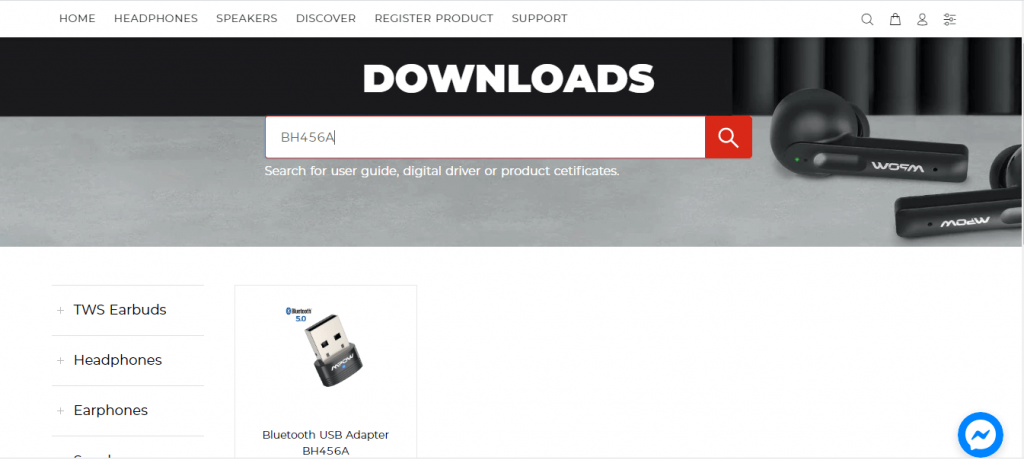
Kredit snímku: MPOW
Krok 2 : Po načtení stránky se uprostřed stránky zobrazí vyhledávací pole. Zadejte svůj produkt do vyhledávacího pole a klikněte na ikonu lupy vedle něj.
Krok 3 : Klikněte na obrázek svého produktu ve výsledcích vyhledávání a zobrazí se možnosti stažení ovladače pro váš operační systém. Vyberte Driver Win a ovladače se začnou stahovat v komprimovaném formátu (.zip).
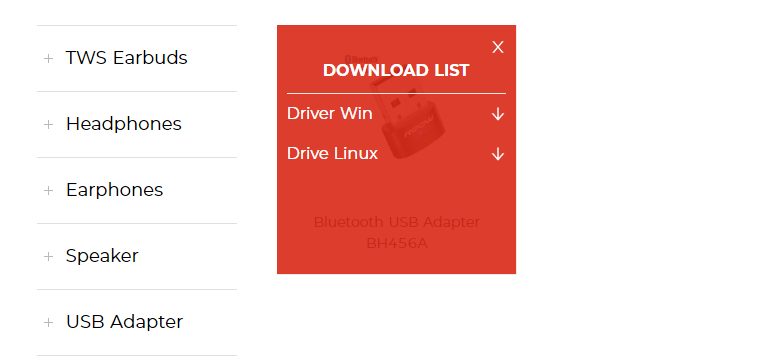
Obrazové kredity: MPOW
Krok 4 : Vyhledejte soubor stažený pomocí Průzkumníka souborů a kliknutím pravým tlačítkem na něj zobrazte kontextovou nabídku. Vyberte možnost Extrahovat vše a poté vyberte cíl pro extrahování souborů.
Krok 5 : Po rozbalení souborů vyhledejte a spusťte instalační soubor a postupujte podle pokynů na obrazovce.
Krok 6 : Restartujte počítač, aby systém Windows 10 mohl aktualizovat ovladače Bluetooth.
Pokud nemůžete najít oficiální webovou stránku podpory vašeho produktu, neměli byste pro svůj produkt stahovat žádný podobný nebo téměř identický ovladač. To buď nebude mít žádný vliv na váš současný stav, nebo spíše vytvoří anomálie ve vašem systému. Místo toho přejděte k další metodě.
Metoda 2: Použijte Správce zařízení
Další alternativou k ovladači adaptéru MPOW Bluetooth je nástroj pro aktualizaci ovladačů zavedený společností Microsoft v operačním systému Windows 10. Tento nástroj je zdarma k použití a je integrován do všech počítačů se systémem Windows. Zde jsou kroky k použití nástroje Správce zařízení k aktualizaci ovladačů MPOW.
Krok 1 : Stisknutím kláves Windows + R vyvolejte pole RUN a zadejte Devmgmt.msc a poté stiskněte klávesu Enter na klávesnici.
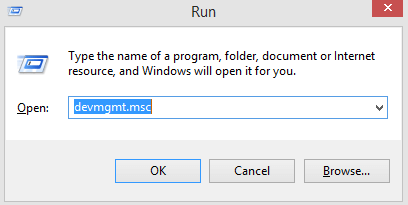
Krok 2 : Na obrazovce se objeví okno Správce zařízení.
Krok 3 : V seznamu ovladačů klikněte na Bluetooth pro zobrazení dalších možností.
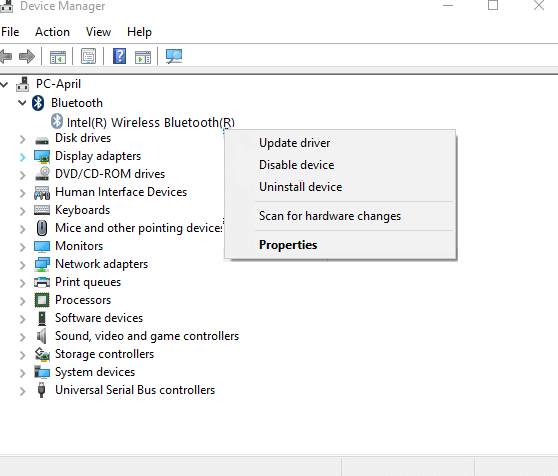
Krok 4 : Vyhledejte ovladač MPOW Bluetooth ze seznamu a kliknutím pravým tlačítkem zobrazte možnosti kontextové nabídky a poté vyberte Aktualizovat ovladač.
Krok 5 : Klikněte na Hledat automaticky ovladače a proveďte pokyny, které se objeví na obrazovce.
Krok 6 : Správce zařízení vyhledá na serverech Microsoft nejkompatibilnější aktualizaci a stáhne a nainstaluje ji za vás.
Krok 7 : Restartujte počítač, abyste dokončili aktualizaci ovladače MPOW ve Windows 10.
Použití Správce zařízení je snadný proces a nevyžaduje ruční vyhledávání ovladače, jeho stahování a instalaci. Vyhledávání aktualizací je však omezeno na servery Microsoft, což znamená, že existuje šance, že v dohledné době nenajdete ovladač adaptéru MPOW Bluetooth.
Metoda 3: Použijte Smart Driver Care
Poslední metodou aktualizace ovladačů MPOW v systému Windows 10 je použití softwaru pro aktualizaci ovladačů třetí strany , jako je Smart Driver Care . Tato aplikace neustále udržuje vyhrazenou databázi aktualizovaných ovladačů a je nepravděpodobné, že byste požadované ovladače nenašli. Kromě toho může Smart Driver Care během okamžiku prohledat hardware vašeho počítače a identifikovat problémy s ovladači, jako jsou chybějící, poškozené a zastaralé ovladače . poté si může stáhnout aktualizované a nejkompatibilnější ovladače a nahradit ovladače v počítači. Zde jsou kroky k použití Smart Driver Care na vašem PC:
Krok 1 : Stáhněte a nainstalujte Smart Driver Care do svého systému z níže uvedeného odkazu:
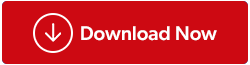
Krok 2 : Po dokončení procesu instalace otevřete aplikaci a klikněte na tlačítko Spustit skenování nyní.
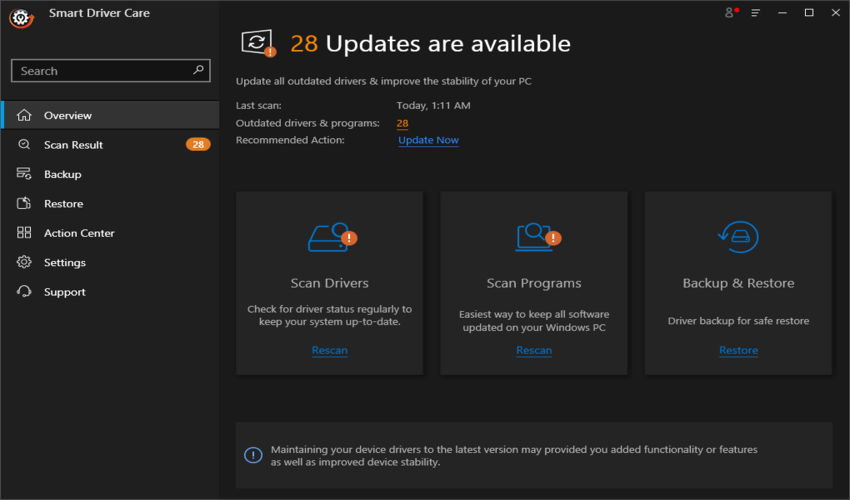
Krok 3 : Aplikace vyhledá problémy s ovladači na vašem PC.
Krok 4 : Nezapomeňte nechat adaptér MPOW Bluetooth připojený k počítači. Najdete jej pod seznamem problémů s ovladači na obrazovce.
Krok 5 : Klikněte na odkaz Aktualizovat ovladač vedle adaptéru MPOW Bluetooth a nejnovější ovladače se automaticky stáhnou a aktualizují.
Krok 6 : Restartujte počítač a zkontrolujte adaptér MPOW připojením jakéhokoli zařízení kompatibilního s Bluetooth.
Takto můžete rychle a snadno provést aktualizaci ovladače Bluetooth systému Windows 10.
Vaše volba, jak stáhnout a aktualizovat ovladač MPOW Bluetooth
To byly různé metody aktualizace ovladače MPOW Bluetooth na počítači se systémem Windows 10. Konečná volba, kterou metodu zvolíte, je zcela na vás. Stažení aktualizovaných ovladačů z oficiálních stránek sice zajišťuje nejnovější ovladače, ale je to poněkud obtížné a zdlouhavé. Doporučujeme používat Smart Driver Care, protože by se aktualizovaly i všechny ostatní ovladače, což by vedlo k celkově hladkému a bezchybnému systému.